Pada tutorial kali ini saya akan memberikan tips mengganti warna dengan mudah menggunakan Replace Color pada Photoshop. Disini saya menggunakan photoshop CS6
- Buka gambar pada area kerja photoshop. Saya menggunakan gambar jamur yang saya dapatkan dari pixabay.com

Gambar jamur - Seleksi dulu area yang akan diganti warnanya. Hal ini bertujuan agar warna selain yang akan kita ganti tidak berubah, karena dalam satu gambar biasanya ada banyak warna yang hampir sama. Saya menggunakan Polygonal Lasso Tool untuk menyeleksi, anda bebas menggunakan tool lain sesuai selera.
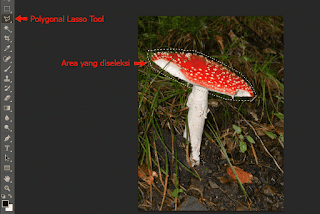
Seleksi bagian yang akan dirubah warnanya
- Pilih menu Image > Adjusment > Replace Color
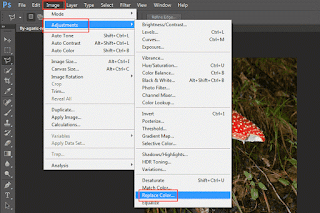
Menu replace color
- Pada kotak dialog Replace Color, klik Eyedropper Tool > klik warna gambar yang akan diganti dalam hal ini kita akan klik warna merah pada area yang telah diseleksi pada langkah 2 > klik OK

Warna yang akan diganti
- Geser slider pada kotak Replacement untuk memilih warna pengganti yang sesuai > klik OK. Saya memilih angka +102 Hue dan +10 Saturation untuk mendapatkan warna hijau, sedangkan Lightness saya biarkan 0.
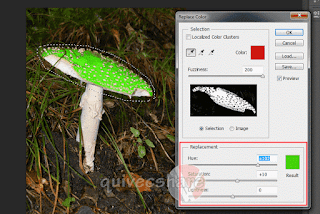
Warna pengganti - Selesai. Sekarang tinggal kita bandingkan dengan foto original, hasilnya seperti ini.

Hasil akhir sebelum dan sesudah diganti warna
Mudah bukan, silakan mencoba.





